Как в документе Word сосчитать страницы, слова, символы, абзацы и строки
Перейти к содержаниюSearch for:
Главная » Уроки по MS Word
Автор Антон Андронов На чтение 2 мин Опубликовано
В Word есть инструмент, который показывает простую статистику документа. Статистика содержит информацию о том, сколько страниц, слов, символов, абзацев и строк содержится в документе. Такая статистика полезна, если при создании документа необходимо ориентироваться на заданные параметры.
Чтобы увидеть статистику документа, откройте его и перейдите на вкладку Рецензирование (Review).
В разделе Правописание (Proofing) нажмите 
Откроется диалоговое окно со статистикой, как показано на картинке в начале этой статьи. Кстати, количество страниц и слов в документе можно также увидеть в строке состояния в самом низу окна Word.
Замечание: Количество страниц отображается в строке состояния только в режимах Разметка страницы (Print Layout) или Черновик (Draft) – эти режимы включаются на вкладке Вид (View).
Если Вы не видите в строке состояния количество страниц и слов в документе, кликните по ней правой кнопкой мыши и в появившемся меню укажите элементы, которые желаете видеть. Кроме этого, Вы можете включить отображение номера строки, в которой в данный момент находится курсор.
Количество строк и страниц в документе может меняться – это зависит от нескольких факторов, таких как величина полей страницы, тип и размер шрифта, интервалы между абзацами и так далее. Например, если Вы уменьшаете размер шрифта, то число строк и страниц в документе также изменится.
Кроме этого, на количество строк, указанное в отчёте в диалоговом окне Статистика (Word Count), может повлиять скрытый текст. Если в параметрах Word отключена печать скрытого текста, то скрытый текст не будет учтён при подсчёте строк в документе. Если же Вы хотите, чтобы строки скрытого текста тоже были посчитаны, то печать скрытого текста в параметрах Word должна быть включена.
Урок подготовлен для Вас командой сайта office-guru.ru
Источник: http://www.howtogeek.com/218700/how-to-count-pages-words-characters-paragraphs-and-lines-in-a-word-document/
Правила перепечатки
Еще больше уроков по Microsoft Word
Оцените качество статьи. Нам важно ваше мнение:
Adblockdetector
Как посмотреть сколько страниц в ворде
Как посчитать количество страниц сразу в нескольких документах Word
Узнать сколько страниц в документе Word очень просто, когда документ открыт. Но как быть, если есть большое количество файлов в одной папке, и необходимо узнать суммарное количество страниц в них? В Windows это сделать проще простого.
Но как быть, если есть большое количество файлов в одной папке, и необходимо узнать суммарное количество страниц в них? В Windows это сделать проще простого.
Закройте все файлы Word. Откройте окно Проводника (в Windows 7, 8 или 10). Если Вы работаете в Windows 8 или 10, то кликните по вкладке Вид (View).
Замечание: Вкладка Вид (View) доступна как при развёрнутой, так и при свёрнутой Ленте.
В разделе Структура (Layout) нажмите Таблица (Details).
Замечание: Если Вы используете Windows 7, то нажмите стрелочку вниз Дополнительно (More options) и в появившемся меню выберите Таблица (Details).
Кликните правой кнопкой мыши по панели заголовков в списке файлов. Появится список доступных информационных столбцов, которые могут быть отображены в окне Проводника, и два варианта настройки ширины. Нажмите Подробнее (More).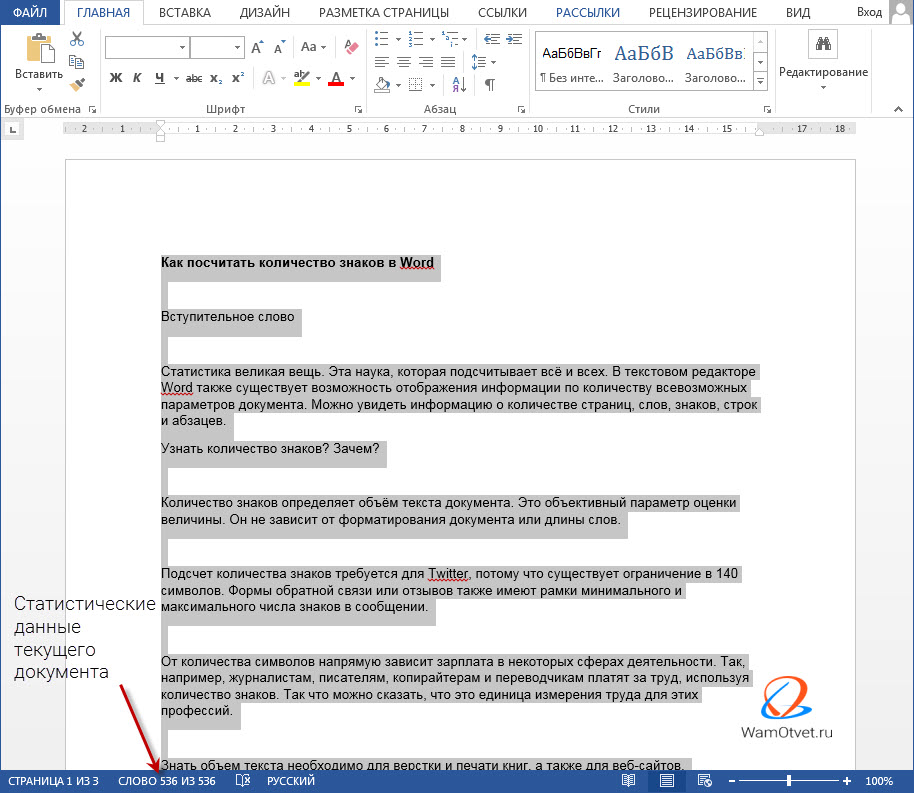
В диалоговом окне Выбор столбцов в таблице (Choose Details) в списке Состав (Details) найдите свойство Число страниц (Pages) и отметьте его галочкой. Нажмите ОК.
Столбец Число страниц (Pages) будет добавлен справа к существующим столбцам. В нём показано количество страниц в каждом документе.
Замечание: Если в списке присутствуют файлы, в которых нет подсчёта страниц, то в столбце Число страниц (Pages) указано ничего не будет.
Добавление столбца происходит только в текущей папке. Если Вы используете Windows 8 или 10, и желаете сделать столбец Число страниц (Pages) видимым во всех папках, то снова откройте вкладку Вид (View) и нажмите нижнюю часть кнопки Параметры (Options). В выпадающем меню выберите Изменить параметры папок и поиска (Change folder and search options).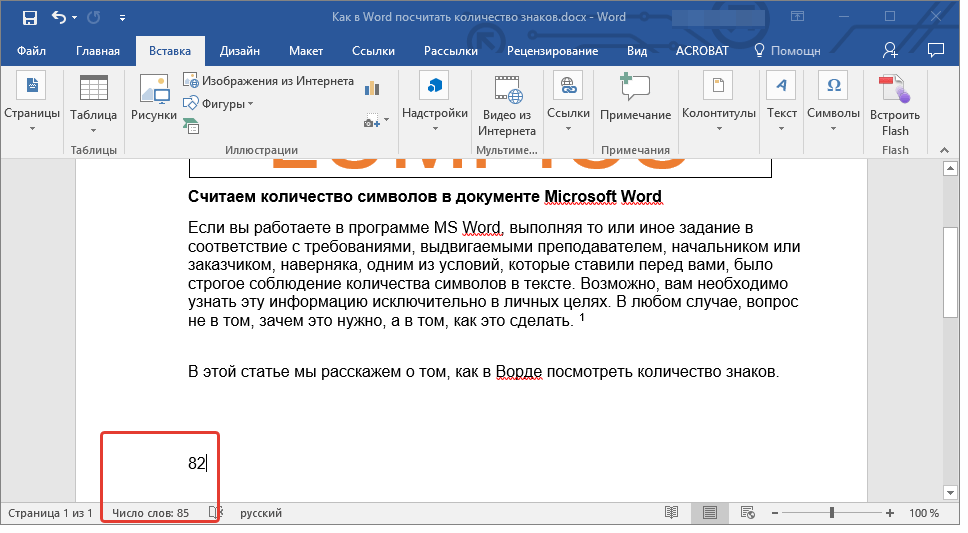
Замечание: Если Вы пользуетесь Windows 7, то нажмите кнопку Упорядочить (Organize) на панели инструментов и в выпадающем меню выберите Параметры папок и поиска (Folder and search options).
В диалоговом окне Параметры папок (Folder Options) откройте вкладку Вид (View).
В разделе Представление папок (Folder views) нажмите Применить к папкам (Apply to Folders).
Откроется диалоговое окно с вопросом, хотите ли Вы Установить вид всех папок этого типа на компьютере в соответствии с видом текущей папки (Do you want all folders of this type to match this folder`s view settings). Нажмите Да (Yes).
Нажмите ОК, чтобы закрыть диалоговое окно Параметры папок (Folders Options).
Замечание: Если после добавления столбца Число страниц (Pages) Вы не видите количества страниц в Ваших файлах, вероятнее всего, нужно закрыть и заново открыть окно Проводника Windows.
Как узнать сколько страниц в ворде?
При работе с программой ворд, может потребоваться информация о текущем количестве страниц в конкретном документе. Так как не все пользователи знают, как получить данную информацию, то давайте рассмотрим подробную инструкцию, как узнать сколько страниц в программе ворд.
Данная информация обычно выводиться на нижней панели, но иногда она там отсутствует, тогда нужно настроить данную панель. Для этого нужно открыть нужный документ в программе ворд, после курсор мыши перевести на нижнюю панель, наведя на неё, нужно нажать правую клавишу мышки.
На экране отобразиться меню, в котором можно настроить информацию, которая будет показываться на это панели. В верхней части данной таблицы, находите строку «Номер страницы», нажимаете на неё, после чего можно закрыть панель.
Теперь в нижнем углу, будет выводиться информация о количестве листов в данном файле, а также номер страницы, на которой вы в данный момент находитесь.
При нажатии на надпись «Страница», на экране будет выводиться специальное меню, в котором можно задать нужный лист программы ворд и сразу в него переместиться.
Как быстро узнать сколько слов содержится в тексте
Доброго времени суток, уважаемые читатели моего блога. Уже не в первый раз мы говорим с вами о текстах и всяческих его характеристиках. Уже обсуждали тошнотность, уникальность, ключи. Все это необходимо для того, чтобы создать крутую и полезную интернет-публикацию.
Но, если вы хотите стать хорошим создателем сайта или копирайтером, то вам понадобятся знания о том, как в России оплачиваются статьи: как узнать сколько слов в тексте вы написали и за какое количество символов вам (или вы) должны.
Вы наверняка знаете, что в Америке журналистам платят за слова, а у нас работу автора оплачивают исходя из количества символов. Откровенно говоря, мне иностранная модель кажется более продуманной и логичной.
Наши авторы могут зацикливаться и нарочно вставлять в свой текст длинные, дебильные слова и словосочетания только для того, чтобы увеличить количество знаков. Копирайтеры, работающие по словам, уделяют больше внимания содержанию своей работы. Им просто некогда задумываться о мелочах.
Им просто некогда задумываться о мелочах.
Так что, если вы решили провести революцию фриланса в России и нанимаете человека по зарубежной модели или сами решились ввязаться в подобную авантюру, то я могу только за вас порадоваться и научить точно проверять текст.
Скоростная проверка
Если вы читаете или пишете в ворде, особенно в 2016, то узнать количество слов будет не проблемой. В нижнем правом углу есть специальная вкладочка, на которой отображается информация. Можете просто посмотреть или нажать на нее, чтобы получить детальные сведения.
Во втором случае откроется дополнительное окно, в котором появляется информация о количестве символов с пробелами и без них, страниц, строк, абзацев, ну и, конечно же, слов.
Вы также можете открыть в верхней панели меню «Рецензирование» и справа найти кнопку «Статистика».
Можете посмотреть в режиме онлайн как это просто и быстро делается. Я подготовил ВИДЕО.
В старых версиях ворда 2007 или 2010 она находится во вкладке «Сервис».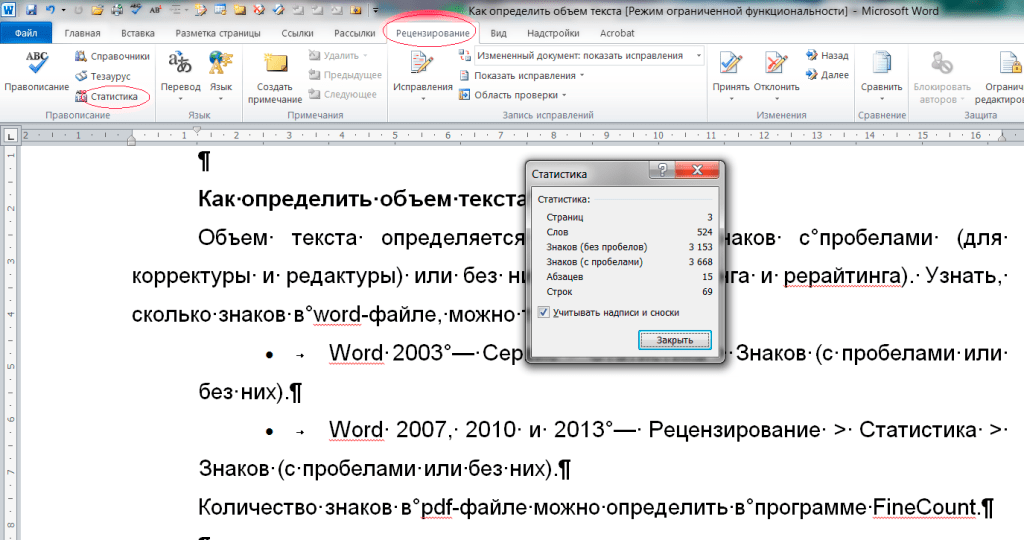
Это простой и быстрый способ подсчета, но не единственный.
Убить двух зайцев
Если вы пишете или создаете текст для сайта, то наверняка пользуетесь Advego . Сейчас я говорю не о бирже копирайтинга, а о сервисах, которые они разработали.
Во вкладке: «Сервис – Инструменты» есть семантический анализ текста, в котором можно посмотреть многочисленные параметры статьи.
Возвращаемся к тексту и выделяем при помощи мышки фрагмент, либо при помощи сочетания клавиш Ctrl и А весь текст. Затем копируем его.
Переходим к онлайн сервису и вставляем публикацию в программу.
Помимо академический и классической тошноты, количества уникальные (неповторяющихся) слов, вы можете узнать и их число. Вам также укажут на грамматические ошибки. Кстати, если хотите наверняка писать правильно, можете прочитать мою статью о том, какие ресурсы позволят вам проверить орфографию, стилистику и грамматику.
Мне очень нравится именно этот способ, так как он помогает убить сразу двух зайцев. Я даже не хочу рассматривать остальные примеры онлайн сервисов, так как убежден, что этих двух способов вам будет более чем достаточно, чтобы точно посчитать все, что необходимо. Они лучшие.
Я даже не хочу рассматривать остальные примеры онлайн сервисов, так как убежден, что этих двух способов вам будет более чем достаточно, чтобы точно посчитать все, что необходимо. Они лучшие.
Экзотические случаи
Сейчас уже практически никто не пользуется блокнотом и WordPad и если вы работаете копирайтером, то не рекомендовал бы вам использовать именно эти текстовые редакторы. Покажете себя не с лучшей стороны. Однако, в жизни может произойти всякое.
Скажу сразу – ни в блокноте, ни в WordPad нет возможности автоматически, в два клика проверить текст. Поэтому, вам нужно выделить его любым удобным для вас способом и прибегнуть к помощи Ворда или Адвего .
Ну вот и все. Если вам понравилась эта статья – подписывайтесь на рассылку и узнавайте больше о том, как жить и работать в интернете. Я буду присылать вам информацию о новых публикациях, которые регулярно публикуются в моем блоге.
Ну а если вы уже знаете, что хотите стать копирайтером, но не знаете как воплотить мечту в реальность, или только начали задумываться о прибыльном хобби, то советую бесплатный курс , который позволит вам быстро освоить профессию и понять в каком направлении двигаться.
Как узнать сколько страниц в ворде
Количество страниц, которые будут распечатаны, можно узнать, щелкнув по ссылке «Посчитать» в правом нижнем углу экрана или нажав комбинацию клавиш Shift+P. См.
Как проверить на сколько страниц текст?
Как посмотреть количество страниц в ворде
Определить количество страниц в тексте любой версии ворда можно нажав комбинацию Ctrl + Shift + C. Результат получите мгновенно в формате окна со статистикой.
Как сделать автоматический подсчет страниц в ворде?
- Выберите Вставка > Номера страниц
- Выберите вариант Добавить число страниц в формате X из Y.
- Выберите расположение.
Как узнать количество страниц в документе Excel?
Чтобы подсчитать количество напечатанных страниц перед печатью, вы можете перейти к печати, чтобы просмотреть счетное число. Включите лист, на котором вы хотите подсчитать напечатанные страницы, и нажмите Отправьте > печать, затем вы можете просмотреть количество напечатанных страниц.
Где можно прочитать информацию о количестве страниц документа?
Кстати, количество страниц и слов в документе можно также увидеть в строке состояния в самом низу окна Word. Замечание: Количество страниц отображается в строке состояния только в режимах Разметка страницы (Print Layout) или Черновик (Draft) – эти режимы включаются на вкладке Вид (View).
Сколько максимум страниц в ворде?
в Microsoft Word 2147483648 страниц ( сам не проверял)))))) Ограничения в Word 2007 или Word 2010 Эксплуатационный параметр Предел Максимальное число закладок 2 147 483 647 Максимальное количество стилей (определение стиля) 4 079 Максимальное число пр
Сколько страниц а4 в тексте?
Сколько слов помещается на странице для разных языков
Стандартная страница А4 содержит 1800 знаков с пробелами, или 235-255 русских слов, если используется кегль 14.
Сколько страниц а4?
— печатный лист – число страниц формата А4, деленное на 16.
Как сделать разделение страниц в Word Pad?
Добавление принудительного разрыва страницы
- Кликните левой кнопкой мышки по месту, в котором необходимо разделить страницу, то есть, начать новый лист.

- Перейдите во вкладку “Вставка” и нажмите на кнопку “Разрыв страницы”, расположенную в группе “Страницы”.
- Разрыв страницы будет добавлен в выбранном месте.
Как увеличить число страниц в ворде?
Создание пользовательского размера страницы
Откройте вкладку Макет страницы. В группе Параметры страницы щелкните Размер и выберите Создать новый размер страницы. В разделе Страница введите нужные значения ширины и высоты.
Как сделать нумерацию страниц в ворде 1 из?
В верхнем меню перейдите на вкладку «Вставка». В разделе «Колонтитулы» кликните по строке «Номер страницы». В выпадающем списке вы увидите четыре варианта расположения номера страницы: вверху, внизу, на полях или в текущем положении — там, где стоит курсор в данный момент.
Как пронумеровать страницы в ворде без титульного листа?
Если вам нужно пронумеровать все страницы документа Word, но без титульного листа, то первое, что нужно сделать это просто добавить номер на все страницы.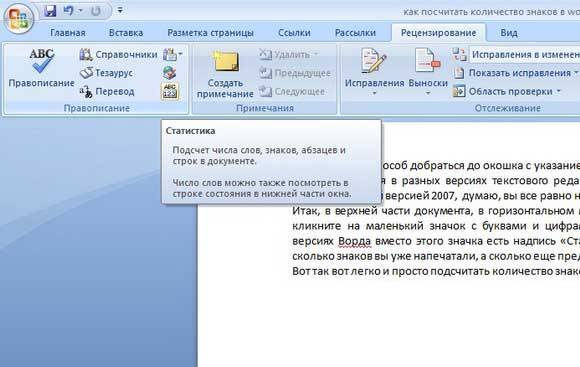 В Word 2007, 2010, 2013 и 2016 это делается очень просто. Нужно перейти на вкладку «Вставка» и нажать на кнопку «Номер страницы».
В Word 2007, 2010, 2013 и 2016 это делается очень просто. Нужно перейти на вкладку «Вставка» и нажать на кнопку «Номер страницы».
Сколько страниц в Excel?
По умолчанию Microsoft Office Excel предоставляет три листа в книге, но можно изменить количество листов, которые отображаются по умолчанию в новой книге.
Как вставить номер страницы в ячейку Excel?
Добавление номеров страниц
На вкладке Вставка нажмите кнопку Колонтитулы . Excel автоматически изменяет режим разМетки страницы. На вкладке Колонтитулы щелкните заголовок или Нижний колонтитул , а затем выберите нужный формат номера страницы.
Количество Страниц Онлайн
Если вы пишите лонгрид, книгу, сочинение, тексты для заказчиков и вам важно знать количество страниц в тексте , можете получить эту информацию как внутри самого Word , так и онлайн через наш сервис.
Как посмотреть количество страниц в ворде
Определить количество страниц в тексте любой версии ворда можно нажав комбинацию Ctrl + Shift + C. Результат получите мгновенно в формате окна со статистикой.
Результат получите мгновенно в формате окна со статистикой.
Если же нравятся онлайн-инструменты и программы, и желаете узнать, как просмотреть количество страниц вашего документа в бесплатном сервисе — тогда смотрите подсказки ниже.
Подсчет страниц онлайн
Для того чтобы посчитать страницы онлайн , выделите весь текст или его часть, скопируйте в окно проверки и наш сервис INtexty выдаст результат мгновенно!
Можете сделать не только подсчет страниц онлайн , а еще воспользоваться и такими функциями:
- Калькулятор и конвертер символы-слова-страницы
- Подсчет символов, знаков, слов, абзацев, страниц
- Узнать время чтения текста
- Убрать HTML-теги
- Преобразовать текст в картинку
- Сделать SEO-анализ текста
Сохраняйте ИНтексти в закладки и используйте его для своей работы или обучения во время работы со статьями!
Где можно прочитать информацию о количестве страниц документа Microsoft Word?
В разделе Правописание (Proofing) нажмите Статистика (Word Count).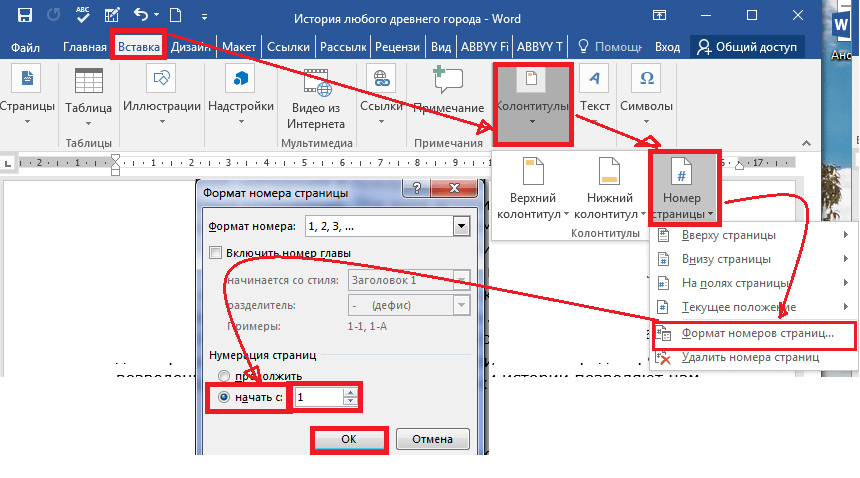 Откроется диалоговое окно со статистикой, как показано на картинке в начале этой статьи. Кстати, количество страниц и слов в документе можно также увидеть в строке состояния в самом низу окна Word.
Откроется диалоговое окно со статистикой, как показано на картинке в начале этой статьи. Кстати, количество страниц и слов в документе можно также увидеть в строке состояния в самом низу окна Word.
Как сделать автоматический подсчет страниц в ворде?
- Выберите Вставка > Номера страниц
- Выберите вариант Добавить число страниц в формате X из Y.
- Выберите расположение.
Как узнать сколько страниц в ворде?
Количество страниц, которые будут распечатаны, можно узнать, щелкнув по ссылке «Посчитать» в правом нижнем углу экрана или нажав комбинацию клавиш Shift+P.
Сколько максимум страниц в ворде?
в Microsoft Word 2147483648 страниц ( сам не проверял)))))) Ограничения в Word 2007 или Word 2010 Эксплуатационный параметр Предел Максимальное число закладок 2 147 483 647 Максимальное количество стилей (определение стиля) 4 079 Максимальное число пр
Как посмотреть статистику документа Word?
Для тех, кто пользуется версией Microsoft Office Word 2007 или 2010 необходимо щелкнуть мышкой на «Число слов», в нижнем левом углу окна программы. В результате этого откроется окошечко «Статистика», где указано число страниц, слов, знаков, абзацев, строк. В этой табличке указывается число строк с пробелами и без них.
В результате этого откроется окошечко «Статистика», где указано число страниц, слов, знаков, абзацев, строк. В этой табличке указывается число строк с пробелами и без них.
Как увеличить число страниц в ворде?
Создание пользовательского размера страницы
Откройте вкладку Макет страницы. В группе Параметры страницы щелкните Размер и выберите Создать новый размер страницы. В разделе Страница введите нужные значения ширины и высоты.
Как сделать нумерацию страниц в ворде 1 из?
В верхнем меню перейдите на вкладку «Вставка». В разделе «Колонтитулы» кликните по строке «Номер страницы». В выпадающем списке вы увидите четыре варианта расположения номера страницы: вверху, внизу, на полях или в текущем положении — там, где стоит курсор в данный момент.
Как узнать количество страниц в документе Excel?
Чтобы подсчитать количество напечатанных страниц перед печатью, вы можете перейти к печати, чтобы просмотреть счетное число. Включите лист, на котором вы хотите подсчитать напечатанные страницы, и нажмите Отправьте > печать, затем вы можете просмотреть количество напечатанных страниц.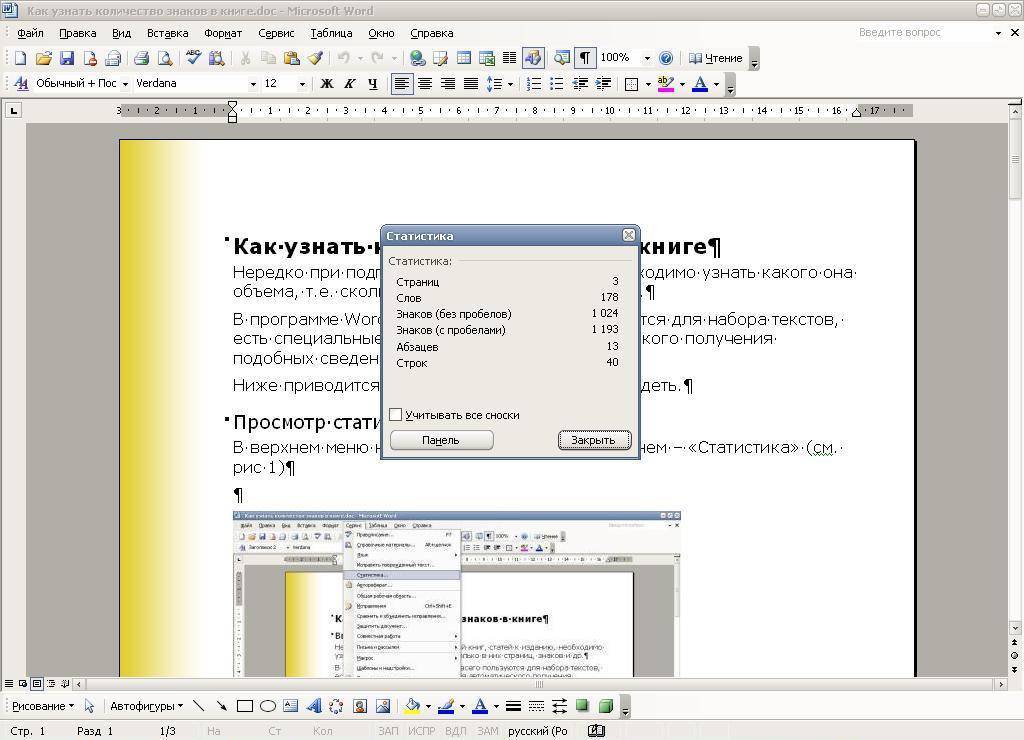
Как сделать разделение страниц в Word Pad?
Добавление принудительного разрыва страницы
- Кликните левой кнопкой мышки по месту, в котором необходимо разделить страницу, то есть, начать новый лист.
- Перейдите во вкладку “Вставка” и нажмите на кнопку “Разрыв страницы”, расположенную в группе “Страницы”.
- Разрыв страницы будет добавлен в выбранном месте.
Где можно прочитать информацию о количестве страниц документа?
В разделе Правописание (Proofing) нажмите Статистика (Word Count). Откроется диалоговое окно со статистикой, как показано на картинке в начале этой статьи. Кстати, количество страниц и слов в документе можно также увидеть в строке состояния в самом низу окна Word.
Как узнать количество знаков абзацев и строк в документе?
Начнем с того, что узнаем, где в ворде посмотреть количество символов. За информацию о количестве знаков, слов, страниц и абзацев в ворде отвечает инструмент «Статистика».
Сколько слов на одной странице Ворд?
Стандартная страница А4 содержит 1800 знаков с пробелами, или 235-255 русских слов, если используется кегль 14.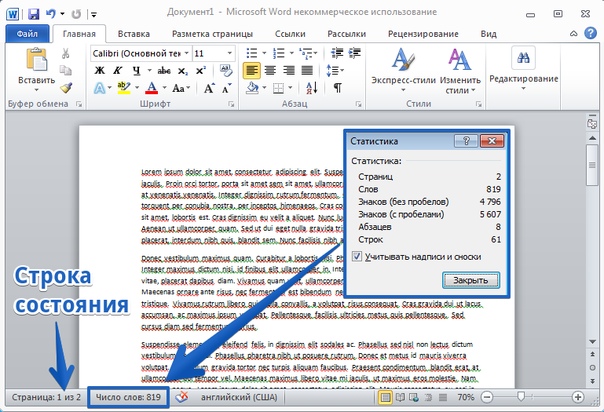
Как посчитать слова в Ворде 2020?
Чтобы подсчитать количество слов в определенной части документа, выделите нужный текст. Затем в меню Сервис выберите пункт Статистика. Как и в Word для настольных систем, Word в Интернете подсчитываются слова во время ввести.
Как проверить количество страниц в Microsoft Word?
Вт О р Д С О U Н Т ? А Н Д С О U Н Т !
Количество слов в Microsoft Word
- Комментариев нет
21 июля
В предыдущих сообщениях о подсчете слов в Microsoft Word мы рассмотрели стандартные методы подсчета слов, символов и строк в Microsoft Word , но как насчет количества страниц ?
Если переводчик работает с объемным документом, возникает вопрос о количестве страниц. Знаете, считать страницы вручную — плохая идея. Итак, как нам быть с этим?
Знаете, считать страницы вручную — плохая идея. Итак, как нам быть с этим?
Количество страниц в окне статистики Microsoft Word.
Вы можете получить доступ к всплывающему окну статистики количества слов, где Microsoft Word отображает количество страниц. Вы можете открыть его на вкладке «Обзор» > «Правописание» > «Количество слов».
Подсчет страниц в строке состояния.
В строке состояния внизу окна Word вы можете найти статистику по количеству страниц, а также информацию о том, на какой странице вы сейчас находитесь.
Если вы не видите статистику страницы в строке состояния, выполните следующие действия:
- Щелкните правой кнопкой мыши строку состояния
- После появления контекстного меню «Настроить строку состояния» », поставив галочку.
- Статистика страницы должна отображаться в строке состояния.
Если вам нужна навигация между страницами документа, вы можете открыть панель навигации, щелкнув номер страницы в нижнем левом углу экрана.
AnyCount обрабатывает количество страниц лучше, чем любой другой инструмент для подсчета слов. Просто выберите единицы счета:
Нажмите кнопку «Считать!» кнопку и получить результаты:
Попробуйте AnyCount абсолютно бесплатно на сайте anycount.com/try-free.
Похожие сообщения
Поддержка
Продукт
Компания
Оставайтесь на связи!
Ti-facebook Ти-твиттер-альт Ti-linkedin
© 2023 Advanced International Translations. Все права защищены.
2 быстрых способа подсчета общего количества страниц и слов для нескольких документов Word
В этой статье мы покажем вам 2 быстрых и эффективных способа подсчета общего количества страниц и слов для нескольких документов Word.
Время от времени при работе с длинным документом мы склонны разбивать содержимое на несколько файлов Word, например помещая разные главы в несколько документов. Затем, когда дело доходит до подсчета общего количества страниц и слов, это может быть немного утомительно, так как вам нужно открывать каждый отдельный документ и проверять информацию.
Поэтому мы перечисляем 2 быстрых метода, которые помогут сэкономить ваше драгоценное время.
Метод 1: Проверка сведений в папке с файлами
В тексте мы приведем пример для среды Windows 7.
- Прежде всего, организуйте все документы, которые необходимо проверить, в одной папке с файлами.
- Затем откройте папку с файлами и нажмите кнопку «Дополнительные параметры» рядом с «Изменить вид».
- Далее нажмите «Подробнее».
- Теперь щелкните правой кнопкой мыши строку заголовка и выберите «Дополнительно».
- В диалоговом окне «Выбрать детали» установите флажки «Страницы» и «Количество слов».
- Затем нажмите «ОК».
Теперь будет 2 новых столбца, отображающих страницы и слова каждого документа. Вам просто нужно сложить эти числа вместе.
Однако этот метод предоставляет только приблизительное количество слов в каждом файле. Таким образом, чтобы получить более точную цифру, вы можете выбрать метод 2.
Метод 2: Создать макрос
- Точно так же сначала поместите все целевые документы в одну папку с файлами.
- Затем откройте Word и перейдите на вкладку «Разработчик».
- Затем нажмите «Visual Basic», чтобы открыть редактор VBA. Или вы можете просто нажать «Alt + F11».
- Теперь нажмите «Обычный» и «Вставить».
- Затем выберите «Модуль».
- Затем дважды щелкните новый модуль и вставьте следующие коды в область редактирования:
Sub GetAllPageNumbers()
Dim objWordApplication As Word.Application
Dim nPageNumber As Long
Dim nWordNumber As Long
Dim objFile как вариант
Dim objFileSystem как объект
Затемнить objFolders как объект
nPageNumber = 0
Установите objWordApplication = Новое Word.Application
Установите objFileSystem = CreateObject("scripting.filesystemobject")
Установите objFolders = objFileSystem.getfolder("C:\Users\Test\Desktop\files")
Для каждого objFile в objFolders.Files
' Обрабатывать только не скрытые файлы
Если (objFile.
Attributes И 2) = 0 Тогда
С objWordApplication
.Документы.Открыть (objFile)
nPageNumber = nPageNumber + .ActiveDocument.ComputeStatistics(wdStatisticPages)
nWordNumber = nWordNumber + .ActiveDocument.ComputeStatistics(wdStatisticWords)
.ActiveDocument.Close (ложь)
Конец с
Конец, если
Следующий объектный файл
MsgBox ("страницы:" & nPageNumber & " " & "words:" & nWordNumber)
Установить objFile = Ничего
Установите objFileSystem = Ничего
Установить objFolders = Ничего
Установите objWordApplication = Ничего
Конец суб - Наконец, нажмите «Выполнить». Затем вас встретит окно сообщения с указанием номера страницы и общего количества слов, например, ниже: .
Примечание. «C:\Users\Test\Desktop\files» указывает на расположение папки с файлами.
Остерегайтесь повреждения документов
Поскольку каждый день нам приходится иметь дело со всевозможными отчетами, рекомендуется создавать резервные копии некоторых важных файлов на случай их повреждения, поскольку резервное копирование всегда является важной частью системы безопасности для защиты целостности файлов.


